

作者: Gina Barrow, 最新更新: 2018年8月10日
你有没有阻止Facebook上的某人,最后决定取消阻止他们? 学习 如何解锁Facebook好友 在这篇新帖子中!
在某些情况和情况下,我们会对Facebook等社交媒体网站上的某些人感到烦恼或沮丧。 因此,我们倾向于摆脱我们的时间表。 您可以通过很多方式轻松阻止不同意您的人。
在 Facebook 上屏蔽好友意味着这些人将无法再在您的时间线上看到您的帖子、在照片上标记您、邀请活动,甚至无法再次将您添加为好友。
但是,他们不会收到您已阻止他们的通知。 有时候,当一些朋友太过分了和烦人时,我们想立即阻止他们。
我们阻止他们摆脱冲动的反应,后来意识到我们仍然可以成为朋友。 你如何解锁Facebook好友? 了解如下:
人们还问:
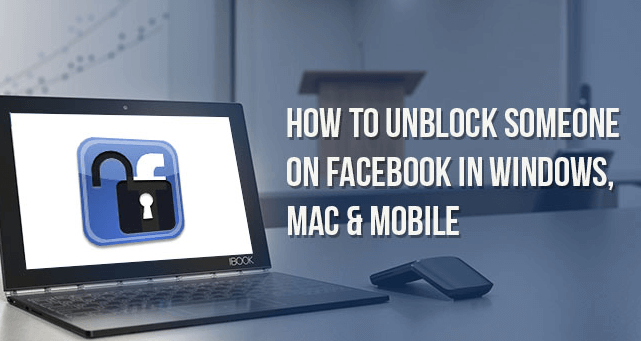
第 1 部分。如何在 iPhone/iPad 上解锁 Facebook 上的某人?部分2。 如何在桌面上解锁Facebook朋友?部分3。 如何在Facebook上控制你的朋友和粉丝?部分4。 额外提示:如何在Chrome上取消阻止Facebook网站?视频指南:如何将数据从iPhone传输到计算机?部分5。 建议。
如果智能手机是最方便的设备,那么您可以轻松实现 解锁人 按照以下步骤操作:
但问题是,除非您向他们发送请求,否则您不会再次成为Facebook上的朋友。 这是Facebook的最新更新。
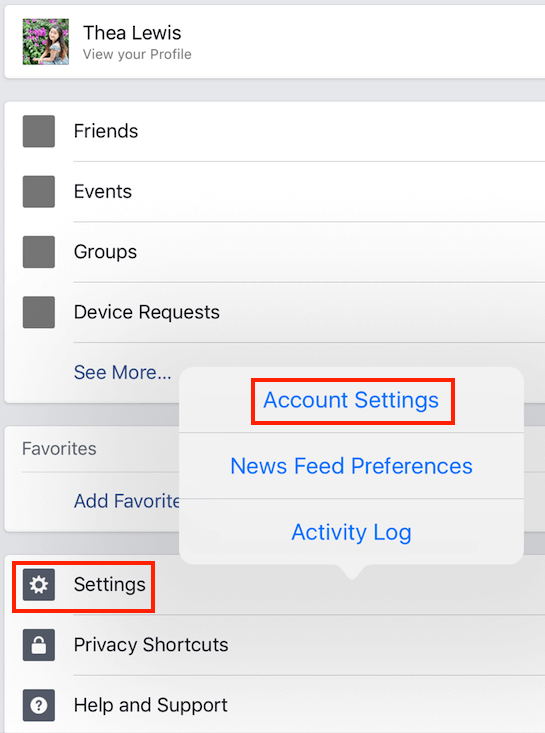
您也可以使用计算机执行解锁。 如果您在桌面上并且想要取消阻止Facebook好友,您可以简单地查看以下方法:
当您在Facebook上取消阻止某人时,您可能无法在48小时后删除它们。
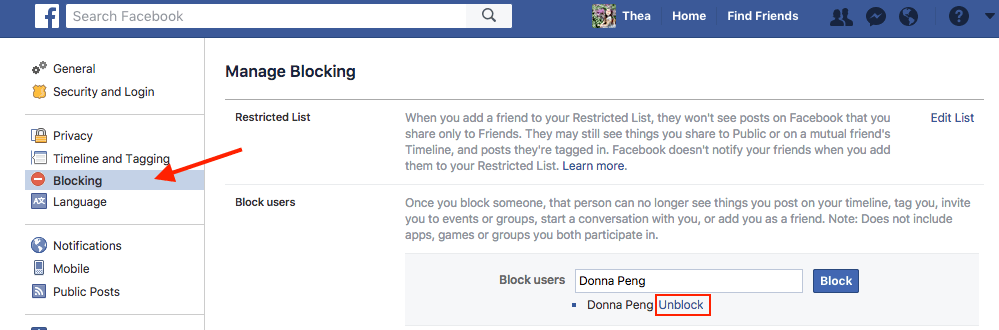
我们有那些我们真的无法摆脱的朋友,还有其他的东西非常烦人,我们不希望他们看到我们的帖子,因为他们可能只是破坏它。 更好的是,取消他们的朋友并控制您自己帐户的隐私设置。 通过控制自己的帐户,您可以自定义帖子可见性,可以与谁联系,谁可以将您添加为朋友,甚至可以向您发送消息。
您可以轻松地 更改和自定义谁可以在Facebook上添加您的个人资料, 请遵循以下步骤:
在桌面上管理您的朋友圈
而已! 对于更多朋友请求,您可以尝试使用熟悉您圈子的姓名。
调整iPhone上的隐私设置:
改变公共职位
另一件好事是更改Facebook时间线上的公开帖子。 请按照以下步骤操作:
设置隐私快捷方式
这包括活动日志,帖子喜欢,反应和评论的所有内容。 您还可以批准谁可以在Facebook上发布到您的墙上,甚至可以在标记照片和帖子时进行审核。
批准朋友审核您的照片和帖子
通过翻页,每次在帖子中标记时,您都会收到一条通知,询问您是否要在时间轴上显示或隐藏。 如果单击“隐藏”,则只有标记您和他们的朋友的人才能看到该帖子。
人们也读如何在iOS设备上恢复已删除的Facebook消息?[解决]如何在Facebook上找到隐藏的对话
您的计算机上是否有受限制的站点,并希望最终解锁它? 如果是的话,也许Facebook会在名单上。 我们将为您提供有关如何从Google Chrome受限制网站取消阻止Facebook的一些提示。
删除或添加字母“S”到站点URL:HTTP / s以查看哪个可访问。 如果没有s工作,则https被阻止,反之亦然。
如果出现错误消息“由于此帐户的限制”,这可能意味着计算机上设置了家长控制。 如果您是管理员,那么您可以轻松地自行删除限制。
如果没有错误消息,您可以转到控制面板> Internet选项>安全>查找并单击受限制的网站>如果显示屏上列出了Facebook,则只需突出显示该站点并单击删除即可。 为了确保家庭安全,您可以转到“内容顾问”或“ Internet选项”下的“家庭安全”并自定义设置。 此选项为任何URL提供用户级别的阻止。
使用代理浏览器来查看和访问Facebook,或者您可以使用其他DNS。 您可以通过转到“打开网络和共享”来执行此操作。 双击您的网络名称,然后在IPv4下更改DNS。 您可以使用Google Public DNS。
本视频指南向您展示了如何轻松地将数据从iPhone设备传输到计算机,只需观看此视频,了解如何为您工作。
现在你已经学会了 如何解锁Facebook好友 甚至是网站,您现在可以放心地浏览自己的时间表,而不必担心。 如果您需要在iOS设备上备份Facebook照片。
您可以选择完整的手机 解决方案软件 称为FoneDog工具包-iOS数据备份和还原。 该产品使您可以方便地将所有文件从iPhone / iPad导出和备份到计算机,并随时将其提取。 最后,您现在已经准备就绪,可以开始探索万维网了!

在购买之前下载并试用此应用程序! 点击下面的下载按钮试试吧。
发表评论
评论
热门文章
/
有趣乏味
/
简单困难
谢谢! 这是您的选择:
Excellent
评分: 4.6 / 5 (基于 64 评级)